发布时间:2025-05-20 10:42:03作者:xx
在使用win11系统时,不少用户遇到了安全中心打不开的问题,这可着实让人头疼。别担心,下面我们就来深入探讨一下其背后的原因以及有效的解决办法。
原因分析
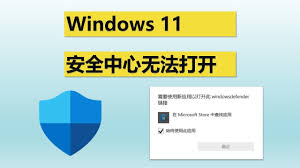
1. 服务未启动:安全中心的正常运行依赖于多个相关服务。如果这些服务被禁用或未启动,就会导致安全中心无法打开。比如“security center”服务若处于停止状态,安全中心自然无法开启。
2. 系统文件损坏:系统文件的完整性对各项功能的正常运行至关重要。若关键的系统文件受损,可能会影响安全中心的启动。
3. 病毒或恶意软件干扰:电脑感染病毒或恶意软件后,它们可能会破坏安全中心的组件或阻止其启动,以达到躲避检测的目的。
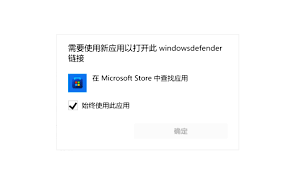
4. 组策略限制:不正确的组策略设置可能会限制安全中心的访问,导致其无法打开。
解决方法
1. 检查服务状态:按下“win + r”组合键,输入“services.msc”并回车,打开服务窗口。在服务列表中找到“security center”服务,右键点击它,选择“属性”。确保启动类型为“自动(延迟启动)”,然后点击“启动”按钮,再尝试打开安全中心。
2. 修复系统文件:打开命令提示符(以管理员身份运行),输入“sfc /scannow”并回车,系统会自动扫描并修复损坏的文件。扫描完成后,重启电脑,看安全中心能否正常打开。
3. 查杀病毒和恶意软件:运行可靠的杀毒软件,如windows defender或其他知名第三方杀毒软件,对系统进行全面扫描,清除病毒和恶意软件。
4. 检查组策略设置:按下“win + r”组合键,输入“gpedit.msc”并回车,打开组策略编辑器。依次展开“计算机配置” - “管理模板” - “windows组件” - “安全中心”,检查相关策略设置是否正确。若有设置不当的地方,进行相应调整。
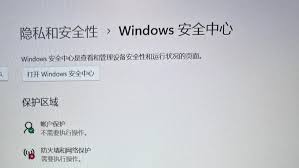
通过以上对win11安全中心打不开原因的详细分析以及针对性的解决方法,相信能帮助大家顺利解决这一问题,让安全中心重新正常运行,为电脑安全保驾护航。如果在操作过程中遇到其他问题,也可查阅相关技术论坛或咨询专业人士获取更多帮助。
免责声明:以上内容源自网络,版权归原作者所有,如有侵犯您的原创版权请告知,我们将尽快删除相关内容。
下一篇:抖音海底捞分手套餐是什么梗
如何成为抖音外卖骑手
抖音冰墩墩特效视频怎么拍摄
淘宝怎么购买冬奥会吉祥物冰墩墩
支付宝早起打卡失败怎么回事
2022春运火车票提前多久预售
支付宝2022年年有余活动怎么玩
支付宝隔离政策在哪里查
支付宝嘉图借书怎样还书
微信星星特效怎么触发
拼多多答题领iPhone答案是什么
如何设置QQ音乐桌面歌词
竹马法考题库如何看视频解析
支付宝蚂蚁庄园1.5日答案是什么
taptap如何查询注册时间
微信发现页如何关闭直播功能
iqooz5怎么录制屏幕
自如如何查看水电费账单
美图秀秀如何设置图层
Snipaste截图后怎样添加文字水印
foodie美食相机如何去除水印

决胜台球是款台球竞技比赛闯关游戏,游戏中玩家可以体验到非常真实的台球玩法,有着大量的关卡可以去解锁闯关,可以在商城中进行购买各种风格的球杆,不断的提高实力,达到更高的段位。游戏特色1.游戏中的奖励多样,轻松解锁不同的球杆2.简单在游戏中进行规划撞击,完成台球比赛3.关卡匹配,玩法不同,游戏自由选择游戏亮点1.简单游戏操作玩法,在游戏中轻松提升技巧2.学习更多的台球知识,轻松在游戏中封神3.精致游戏
3.2
火爆三国手游是很好玩的三国策略战争手游,在游戏中会有很多的武将可以让玩家来进行获取,游戏中的武将都是三国中耳熟能详的人物,玩家在游戏中可以指挥自己的角色在游戏中开始精彩的战斗。游戏玩法超多的武将选择,更结合武将养成的玩法,喜欢这款游戏的不要错过,游戏中玩家可以不断解锁强力武将,中后期随着等级的提升也能打出爆发的伤害,非常节省玩家的时间,并且还搭配了各种的技能,感受全新的乐趣体验。游戏介绍火爆三国是
3.1
射爆香肠人是款画面视角非常独特的休闲闯关游戏,在一开始玩家需要慢慢的熟悉玩法教程,就可以快速的上手了,有点类似于塔防的玩法机制,选择摆放一个个的角色,来阻止各种的香肠人通过。游戏特色1.超级丰富的闯关内容等待你的加入,通过各个关卡中的挑战来体验丰富的游戏乐趣!2.在一次次的闯关挑战当中来积累更多的经验,收集更多的道具,以此提升自己的闯关能力!3.紧张刺激的射击对战过程,每个关卡里面出现的香肠人战斗
4.2
我踢得贼准是款非常趣味的足球射门闯关小游戏。游戏中玩家将操控中角色进行调整好角度和方向来进行一次次的射门,角色离球门的距离是会越来越远的,需要准确的调整好位置与角度。游戏特色1.自由组建自己的游戏团队,在游戏中轻松战斗2.真实好玩的游戏挑战过程,轻松进行游戏冒险3.夺得冠军,轻松简单提升自己的踢球实力游戏亮点1.不同的踢球规则,在游戏中尽情发挥自己的实力2.全新游戏比赛规则,感受绿茵足球的战斗乐趣
4.9
极速逃亡3是一款十分有趣的逃脱类游戏,在游戏中有很多的武器可以让玩家来进行选择,游戏中的武器都是十分地好用的,玩家可以在游戏中通过自己的闯关在游戏中获得更多的武器来帮助自己进行闯关。游戏特色1、游戏的玩法十分新颖,玩家可以轻松尝试全新的逃脱玩法。2、海量关卡自由挑战,每次闯关都是一次全新的体验。3、完成游游戏的逃脱任务,获取丰厚的游戏奖励。游戏魅力1、玩家要快速找到敌人防御最薄弱的环节,利用这样的
3.5